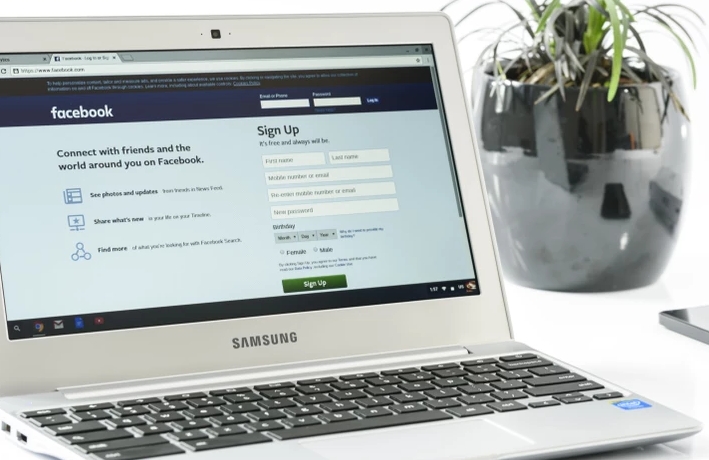在笔记本电脑上安装Windows 7系统是一个相对简单的过程,只需要遵循一些基本步骤即可完成。本文将向您介绍如何在笔记本电脑上安装Windows 7系统。
第一步:准备工作
在安装Windows 7系统之前,您需要做一些准备工作。您需要备份所有重要的数据,以免在安装过程中丢失。其次,您需要获取Windows 7系统的安装光盘或USB启动盘。您需要确保笔记本电脑的电源充足,并且连接到稳定的电源。

第二步:设置BIOS
在安装Windows 7系统之前,您需要进入笔记本电脑的BIOS设置界面,以确保系统能够从安装光盘或USB启动盘中引导。进入BIOS设置界面的方法因笔记本电脑品牌而异,但通常可以在开机时按下F2、F10、ESC或DEL键来进入。然后,您需要将启动选项设置为从光盘或USB启动盘启动。
第三步:安装Windows 7系统
一旦进入了BIOS设置界面并设置了启动选项,您就可以开始安装Windows 7系统了。将安装光盘或USB启动盘插入笔记本电脑中,并重新启动电脑。在启动过程中,您将看到一个提示,询问您是否要从光盘或USB启动盘中启动。按照提示操作,进入Windows 7安装程序。
在安装过程中,您需要选择安装语言、时区和键盘布局等选项。然后,您需要接受许可协议,并选择安装类型。如果您要在笔记本电脑上安装Windows 7系统,建议选择“自定义安装”。然后,您需要选择安装位置和分区选项。如果您要在笔记本电脑上安装Windows 7系统,建议将系统安装在C盘上。
一旦您选择了安装位置和分区选项,Windows 7系统安装程序将开始安装。整个安装过程可能需要一些时间,具体时间取决于您的笔记本电脑的配置和安装选项。在安装过程中,您需要根据提示进行操作,包括设置用户名和密码等选项。
第四步:安装驱动程序和更新
一旦Windows 7系统安装完成,您需要安装笔记本电脑的驱动程序和更新。驱动程序是使笔记本电脑硬件正常工作的关键,因此必须安装。您可以从笔记本电脑制造商的网站上下载和安装驱动程序。
您还需要安装Windows 7系统的更新,以确保系统的安全性和稳定性。您可以在Windows Update中查找和安装更新。
总结
在笔记本电脑上安装Windows 7系统并不是一件困难的事情,只需要遵循一些基本步骤即可完成。在安装之前,您需要备份所有重要的数据,并获取Windows 7系统的安装光盘或USB启动盘。在安装过程中,您需要设置BIOS和安装选项,并根据提示进行操作。您需要安装驱动程序和更新,以确保系统的正常工作和安全性。
 返回上级
返回上级
 2023-11-25
2023-11-25